La nuova gestione dei pennelli in Gimp
I pennelli dinamici di Gimp
Nella nuova versione di Gimp, la 2.8, abbiamo visto una rinnovata gestione dei pennelli e della loro dinamica. Vediamo in modo più approfondito quali sono le funzionalità.
Innanzitutto selezioniamo lo strumento pennello nella barra degli strumenti.
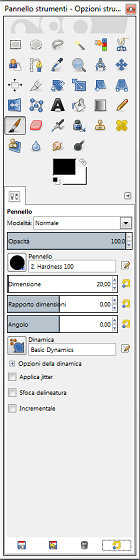
Nella barra contestuale abilitiamo Opzioni della dinamica per vedere tutti i parametri.
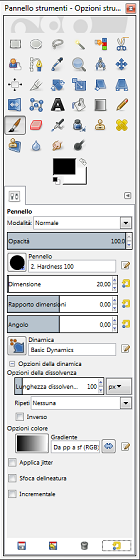
Facciamo clic su Dinamica e nel pannello che appare clicchiamo l’ultima icona in basso a destra per abilitare la Dinamica del disegno.
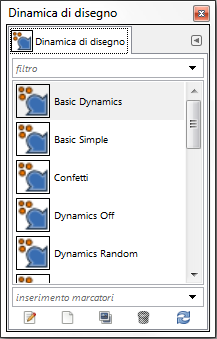
Nel menu scegliamo Nuova dinamica.
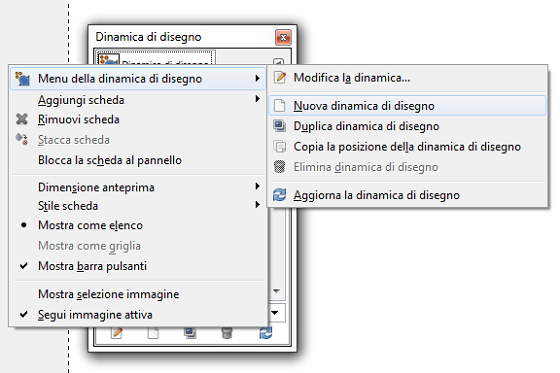
Nell’apposito campo inseriamo il nome e quindi in Matrice di mappatura inseriamo le variabili.
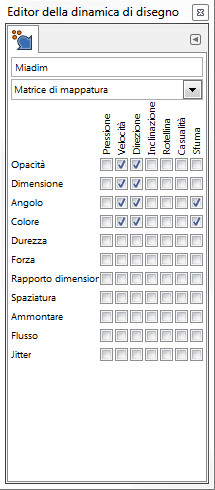
Per ogni singola voce del menu possiamo quindi regolare le curve.
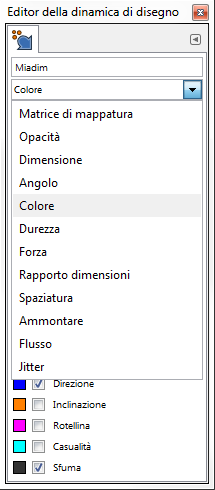
In tal modo possiamo personalizzare l’andamento del pennello.
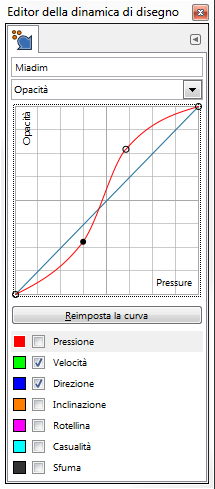
Il pennello con la nuova dinamica è selezionabile nella barra degli strumenti.
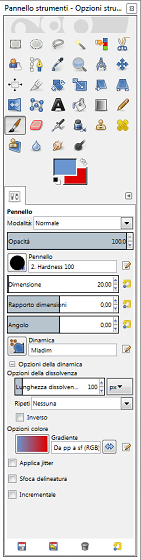
Ora siamo pronti per utilizzare la nuova dinamica da noi creata.
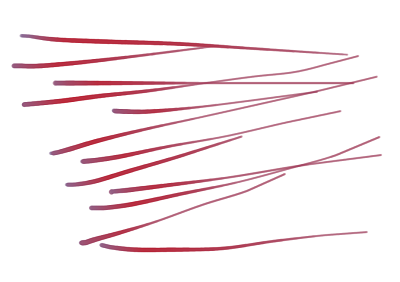
| < Prec. | Succ. > |
|---|
